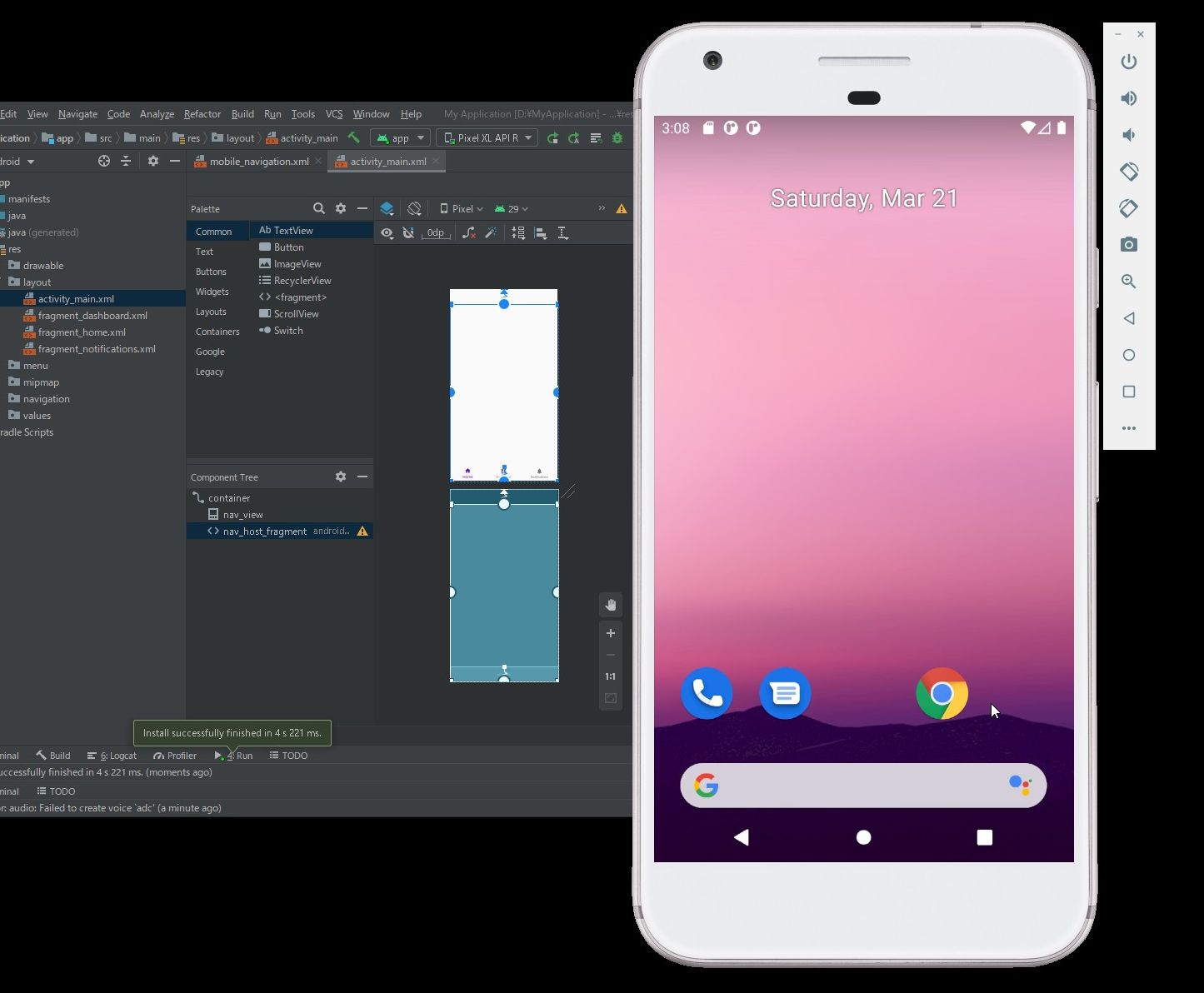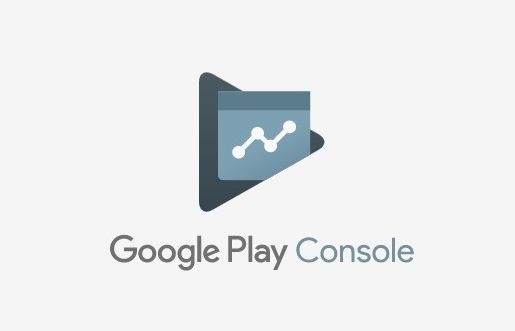New Project
Android Studioをインストールしたら、次は新しいプロジェクトを作成します。
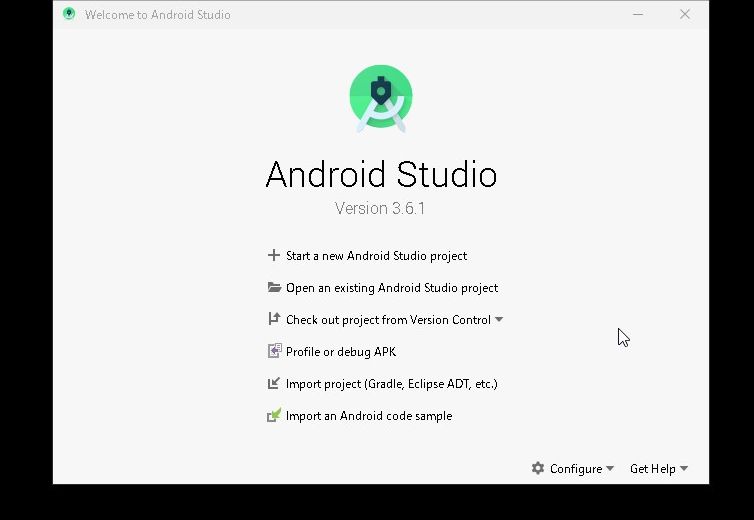
File>New>New Project
を選択します。
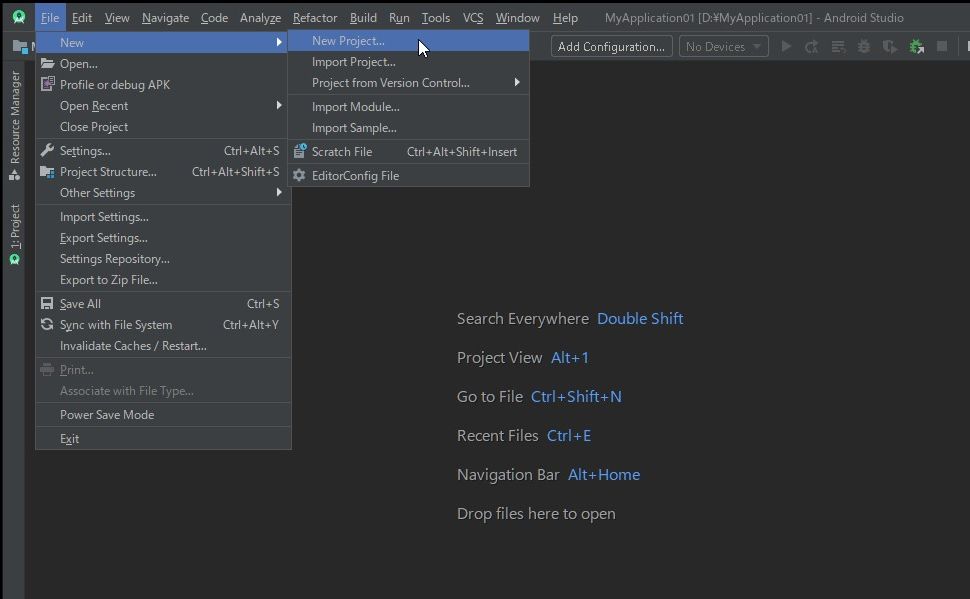
Templete
テンプレートから選択できます。
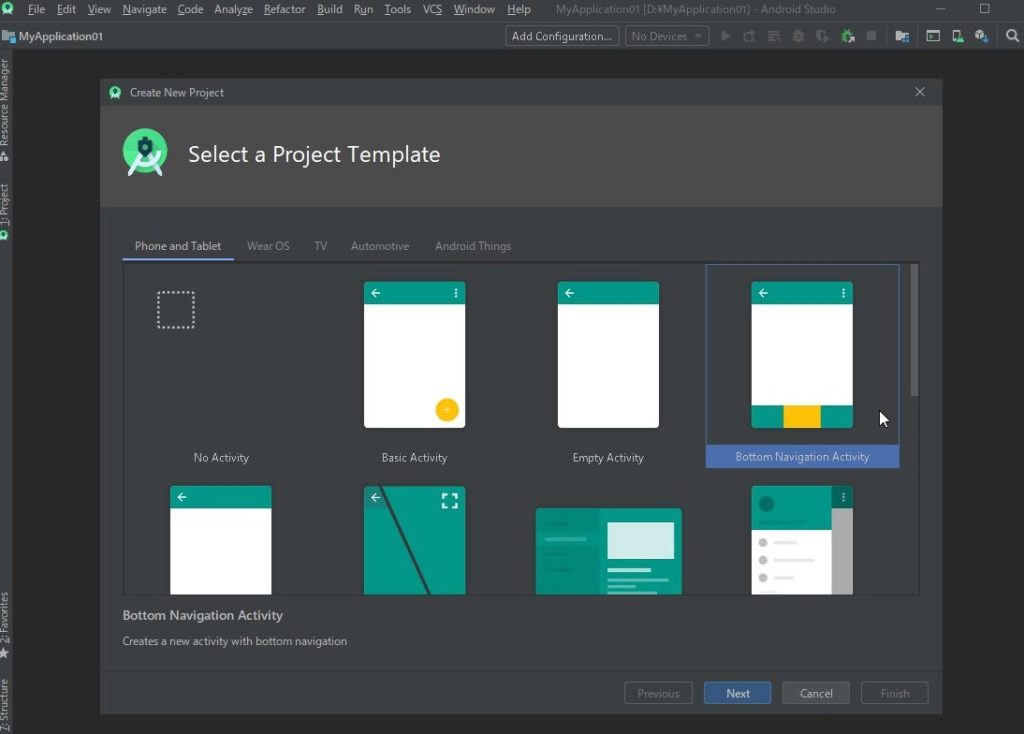
アプリケーションの名前と保存先のフォルダを選択します。お好みで。
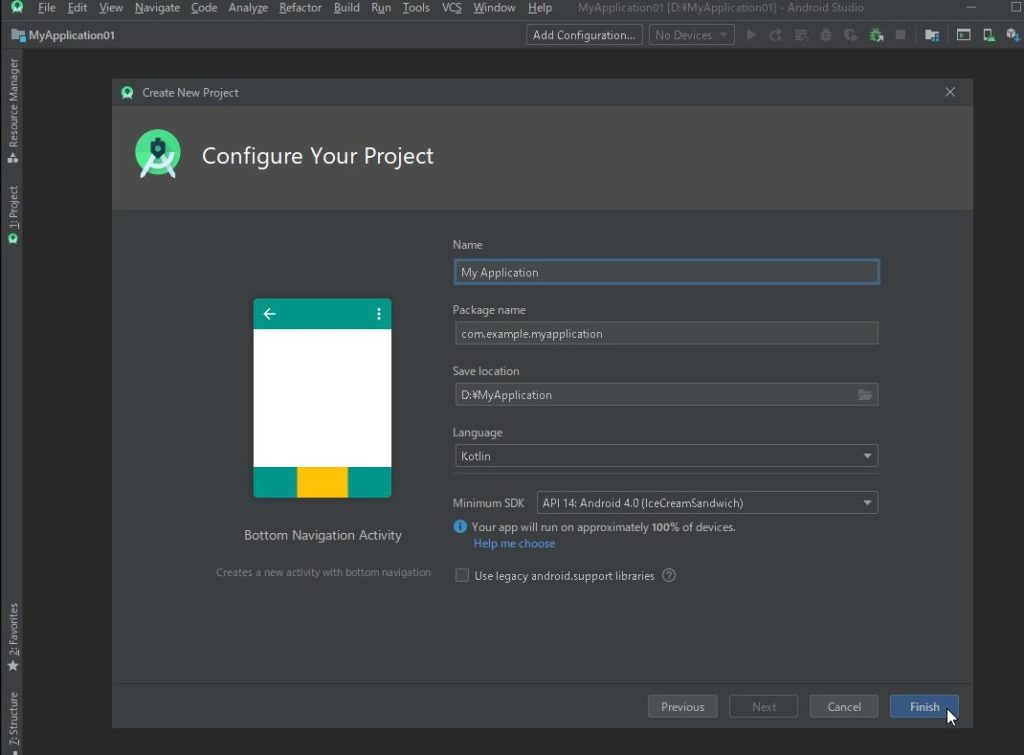
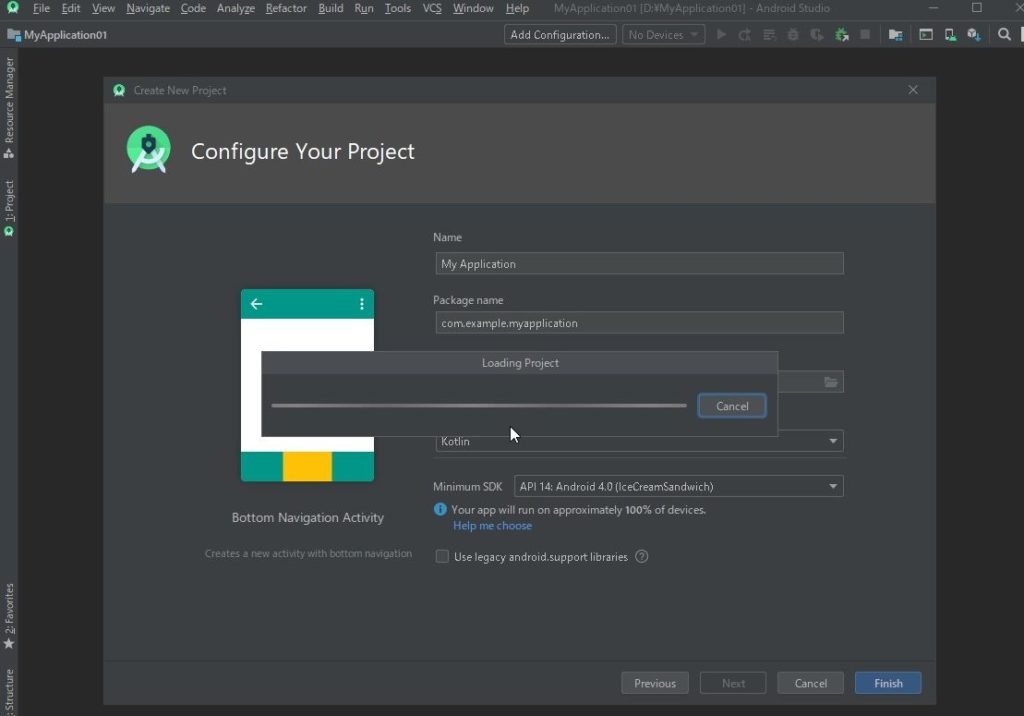
アプリケーションが作成されました!
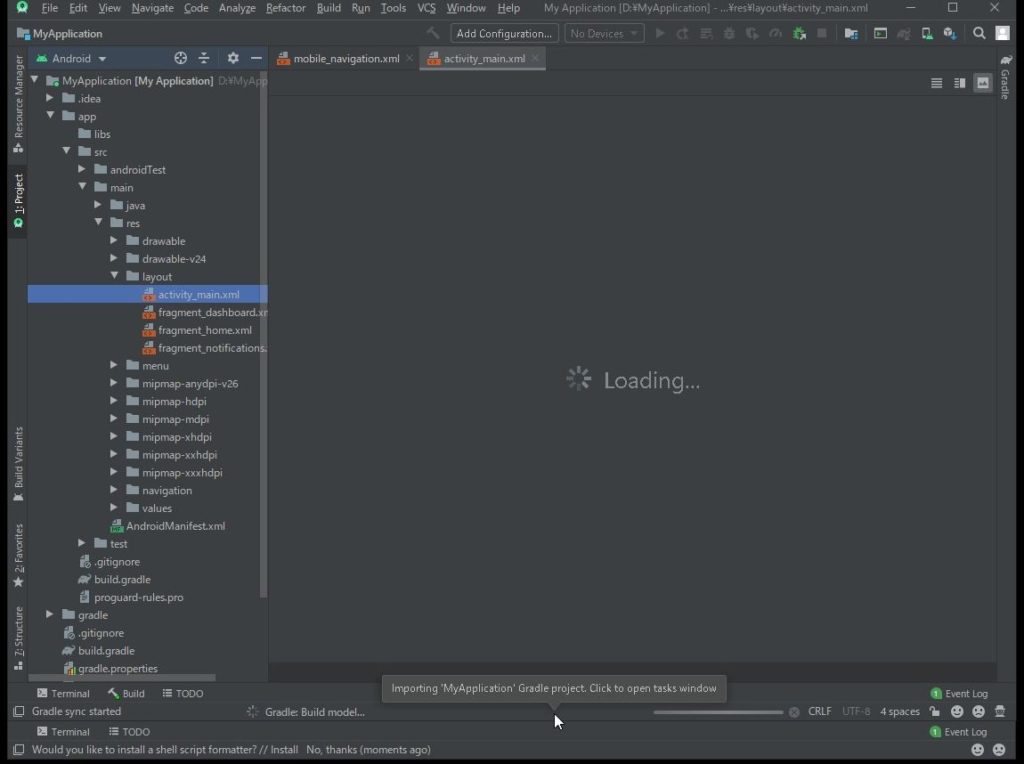
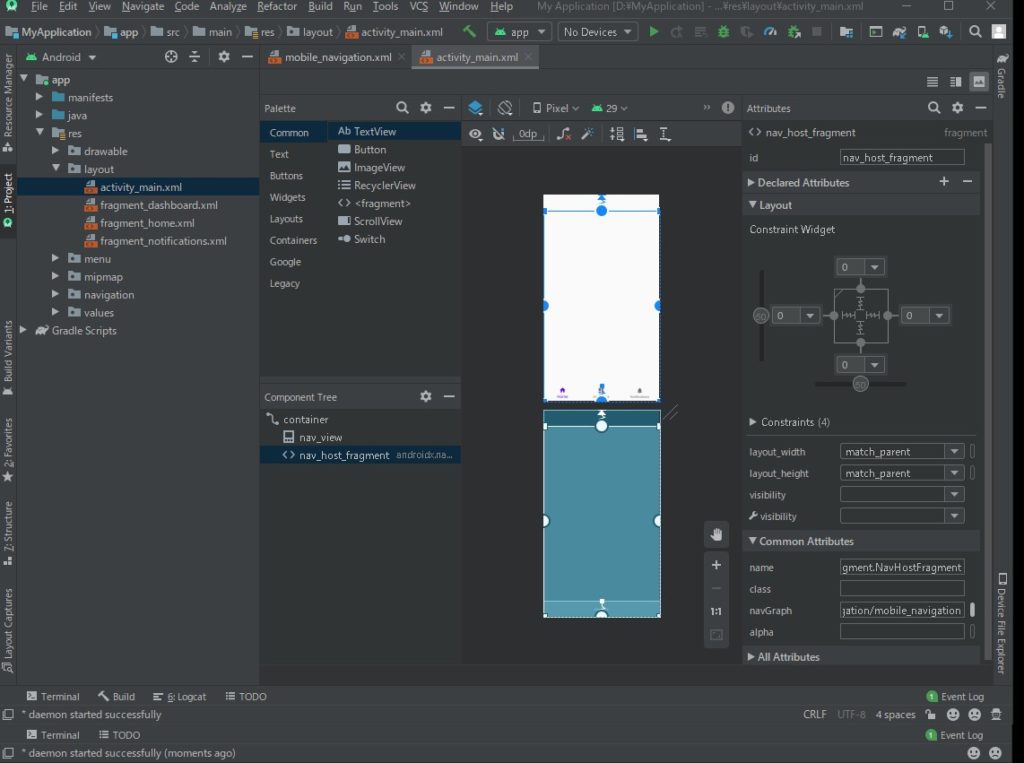
アプリケーション実行
実行をしてみます。

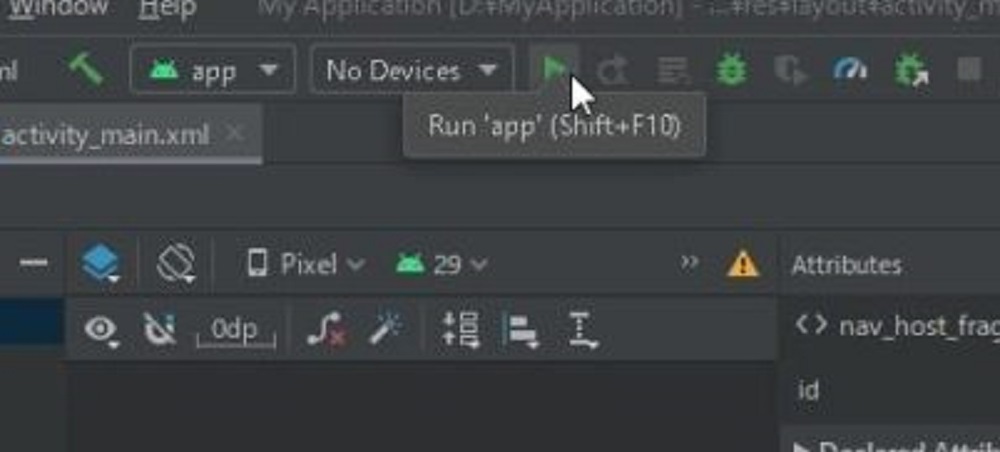
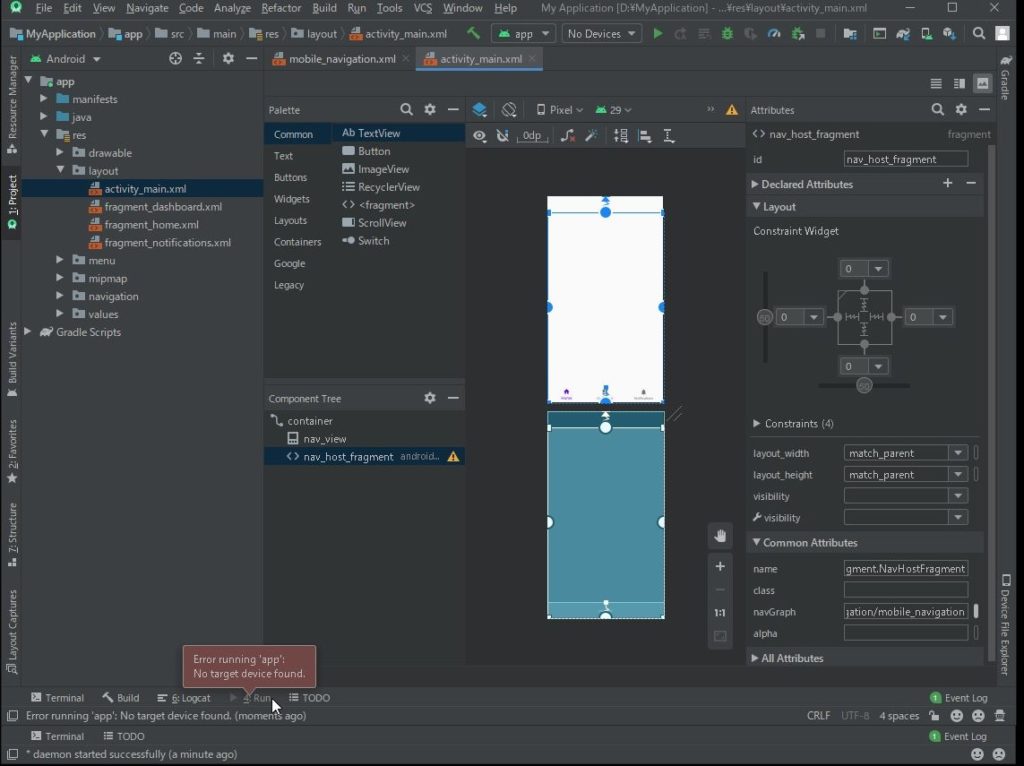
Error running ‘app”:No target device found.
Error running ‘app”:No target device found.
「アプリ」の実行エラー:ターゲットデバイスが見つかりません。
「実行する時のデバイスが見つからない」とのことです。
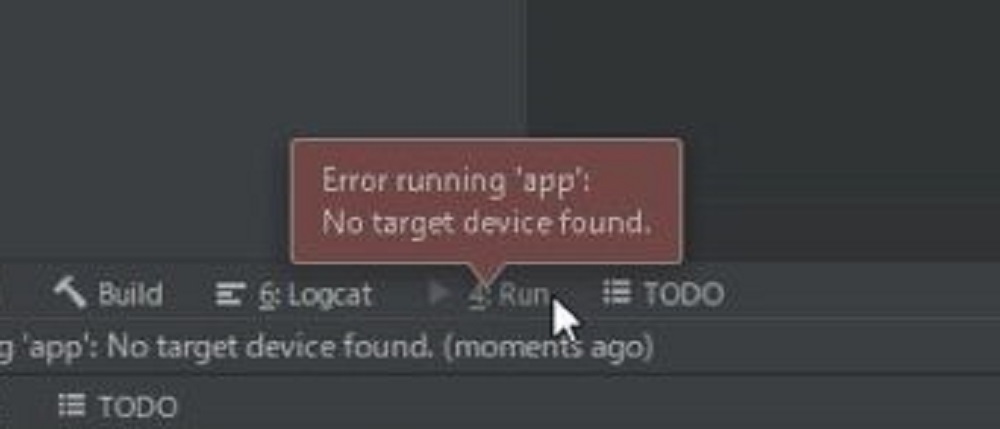
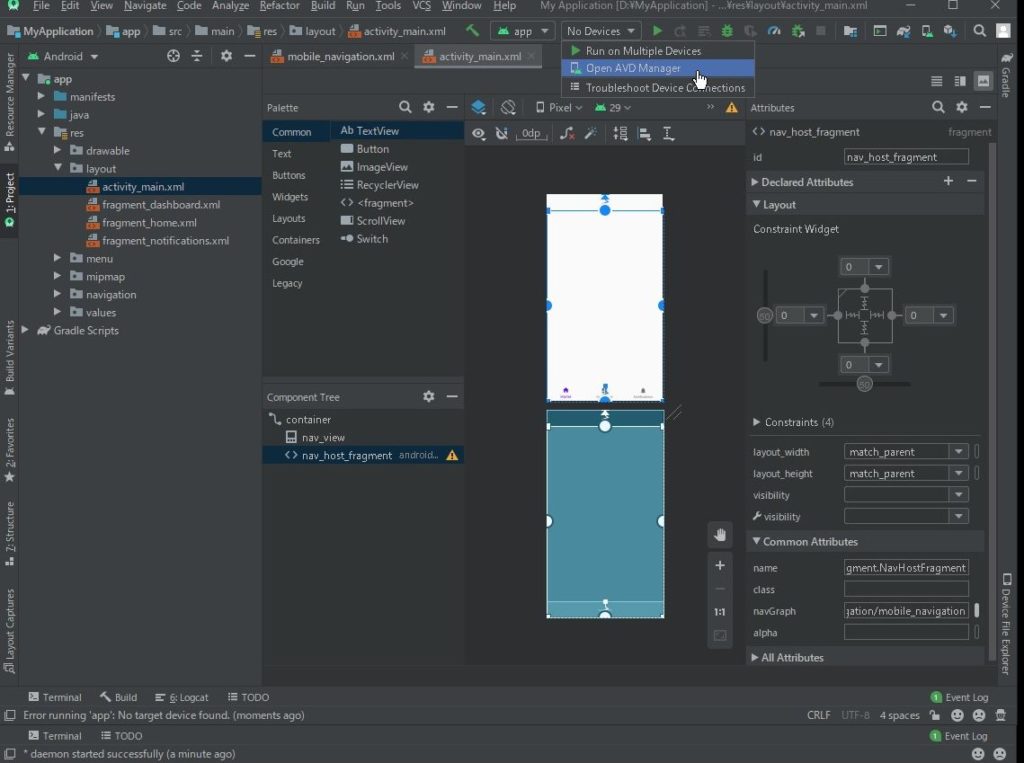
Android Studioには、「Virtual Devices」という機能が搭載されています。標準機能で、エミュレーターを入れることができます。
【エミュレーター(emulator)とは】
特定の機能・動作を、本来のものと同じように疑似的に動かすソフトウェア。
「Create Virtual Devices 」を選択します。
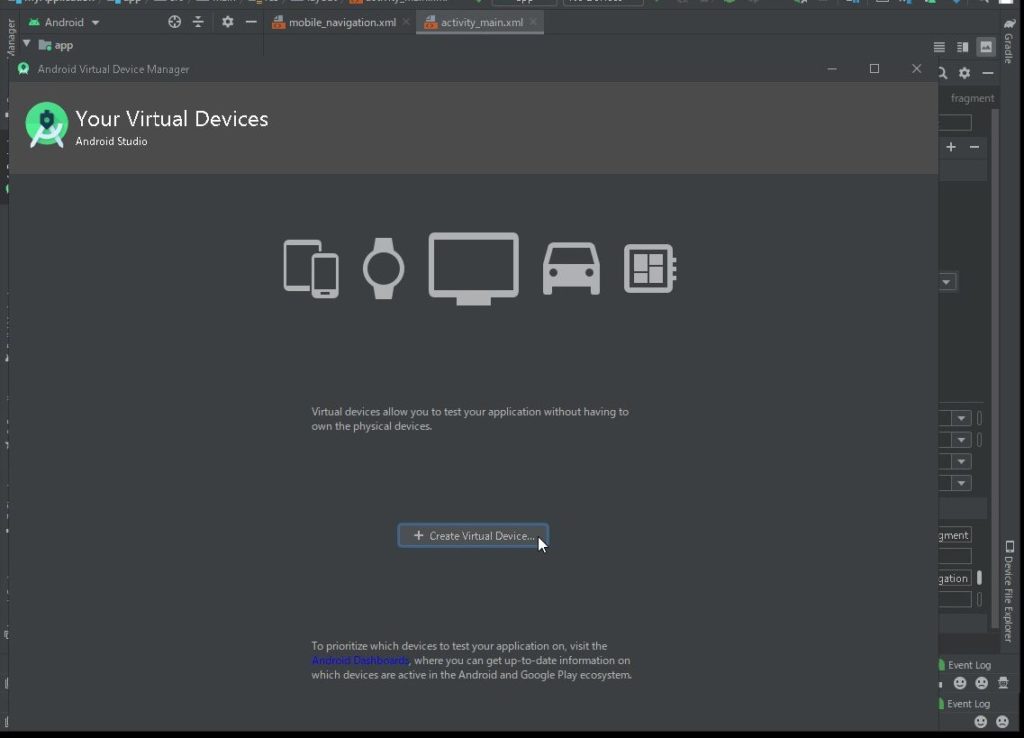
Androidのバージョンを選択します。特に理由がなければ最新のハードウェアを入れておいたほうが良いかと思います。
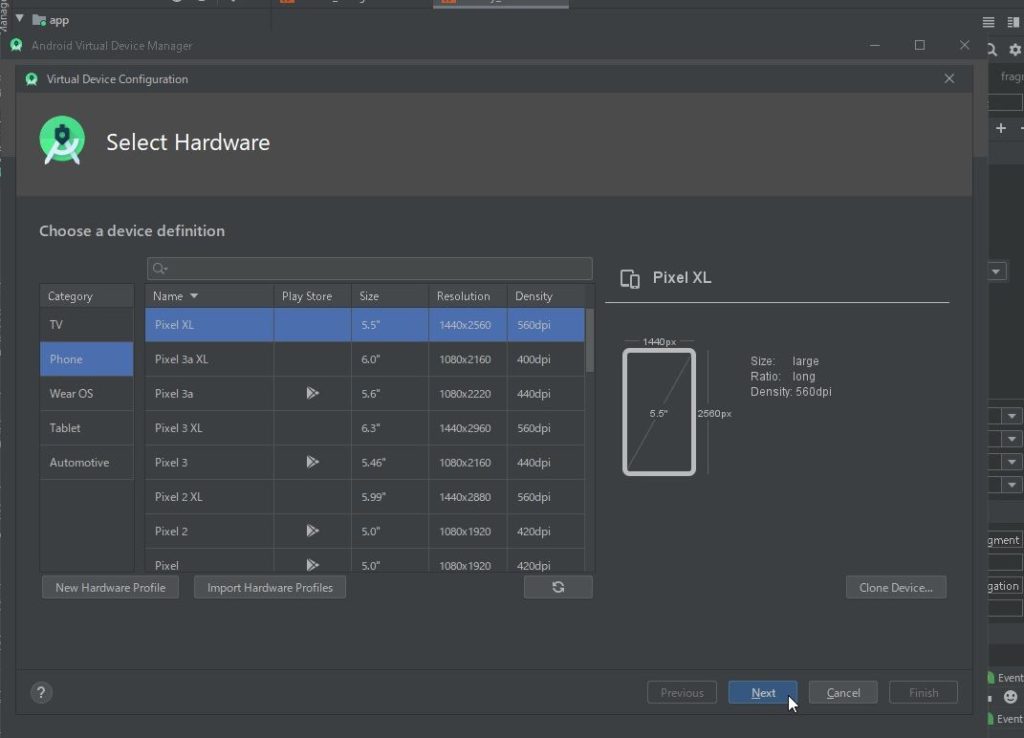
Component Installer
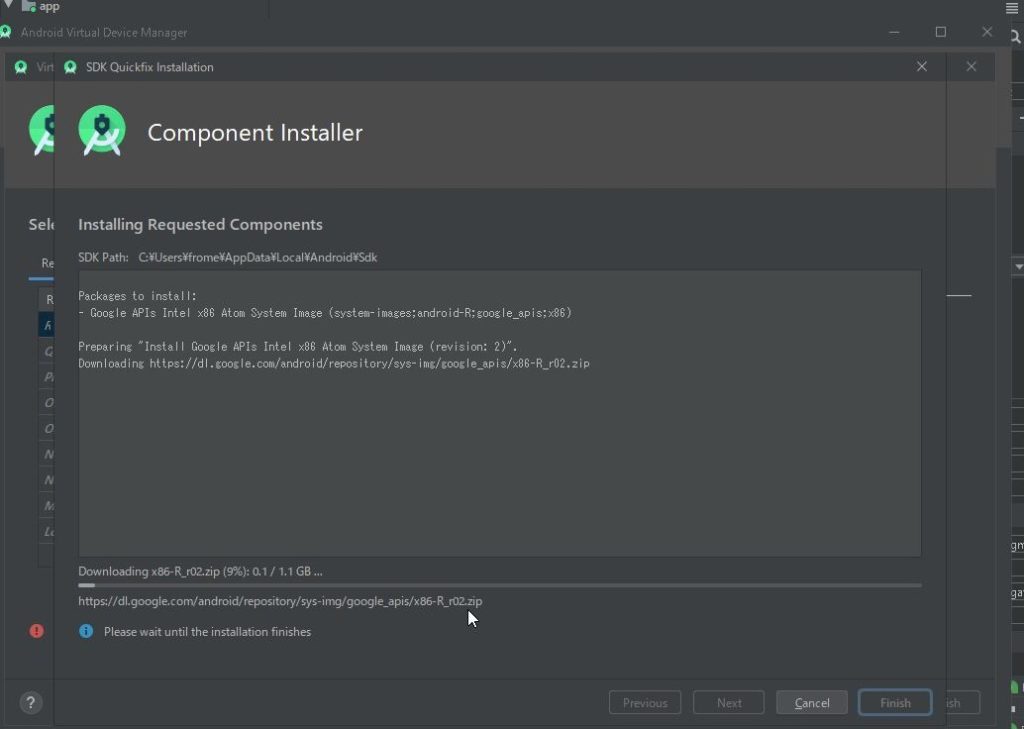
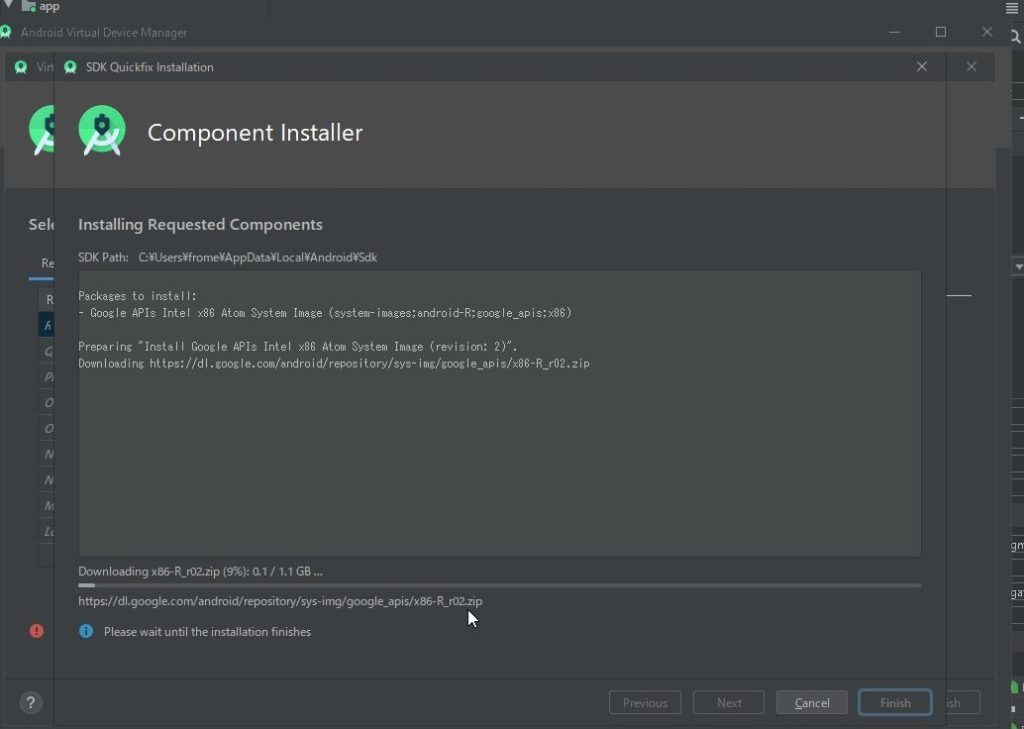
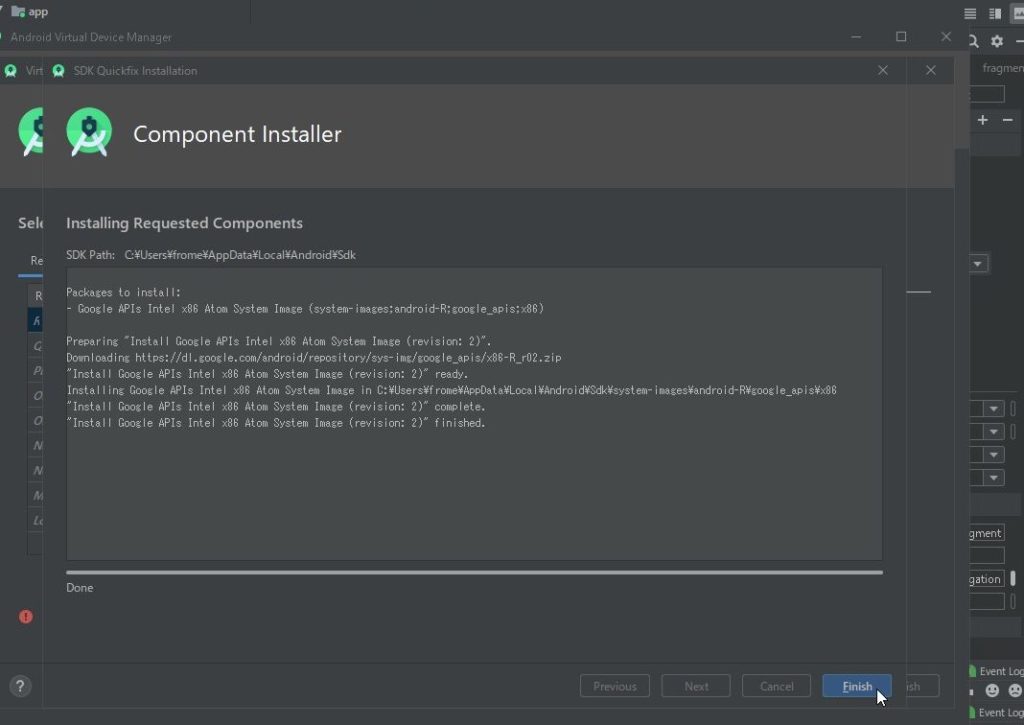
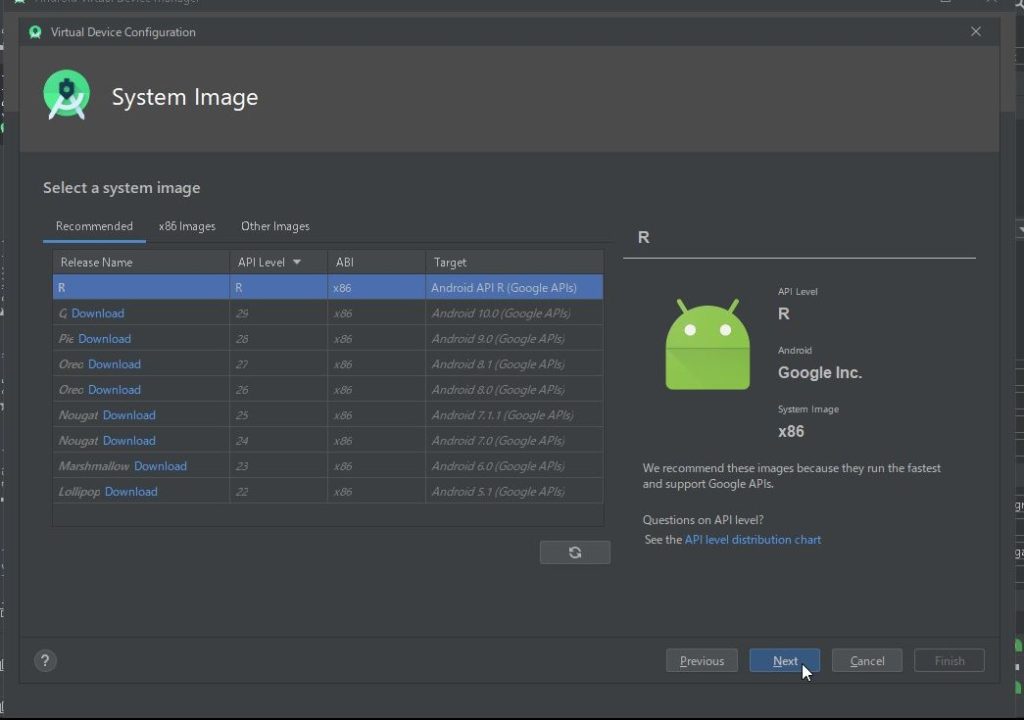
Portrait
向きなどを設定して、問題がなければ「Finish」で完了です。
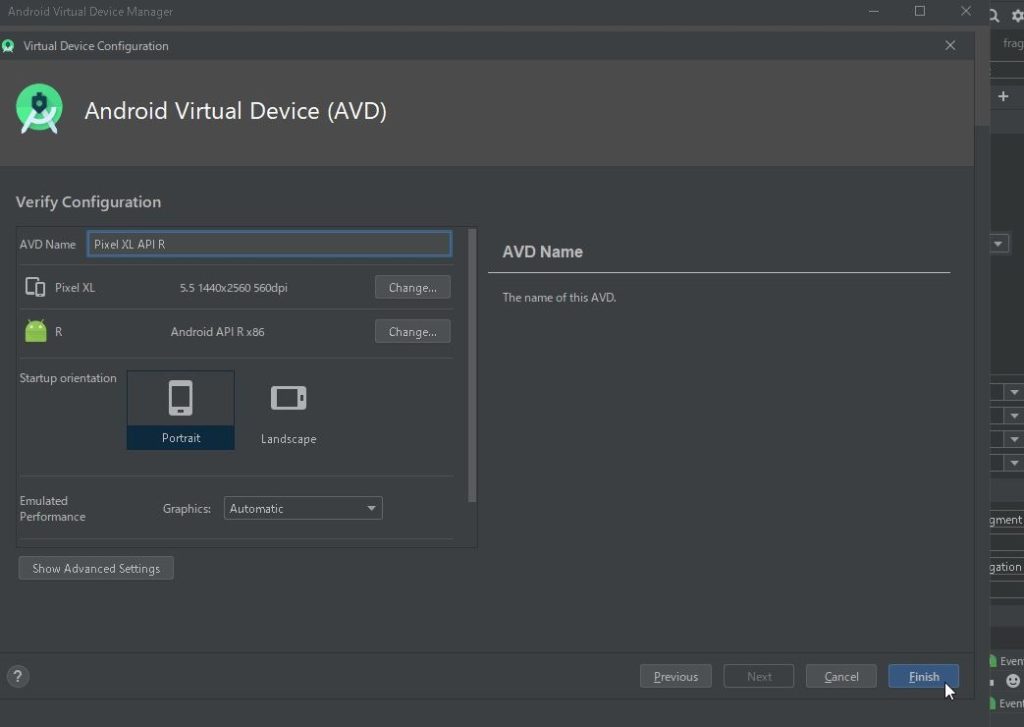
エミュレーター起動
インストールしたエミュレーターを選択して、起動します。
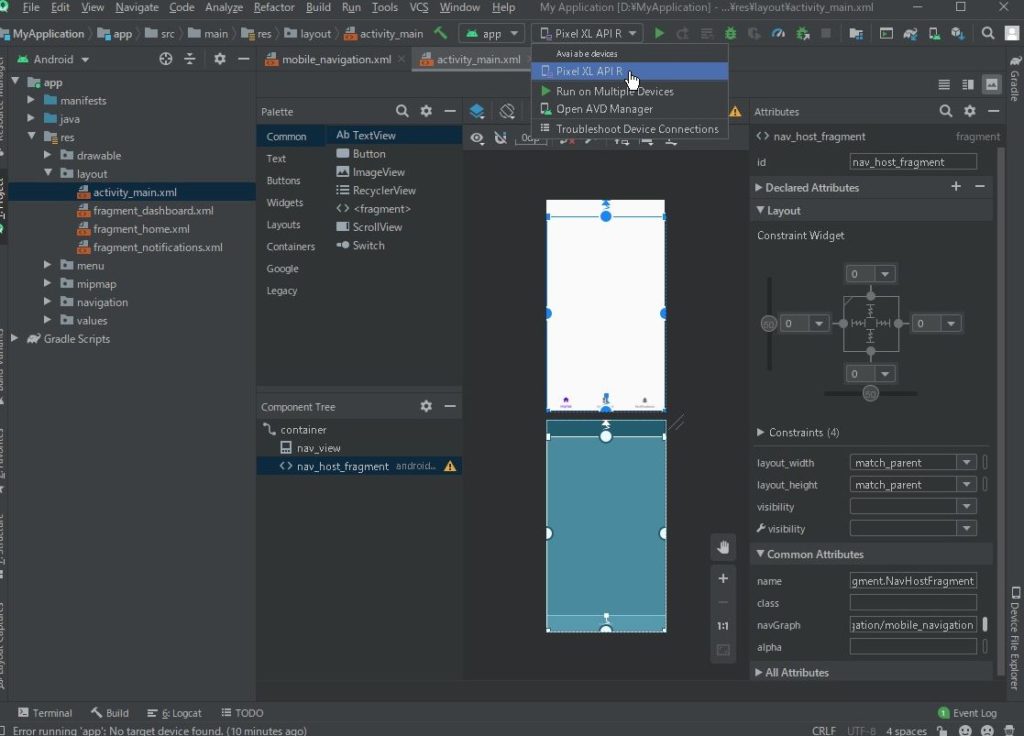
エミュレーターが起動しました!
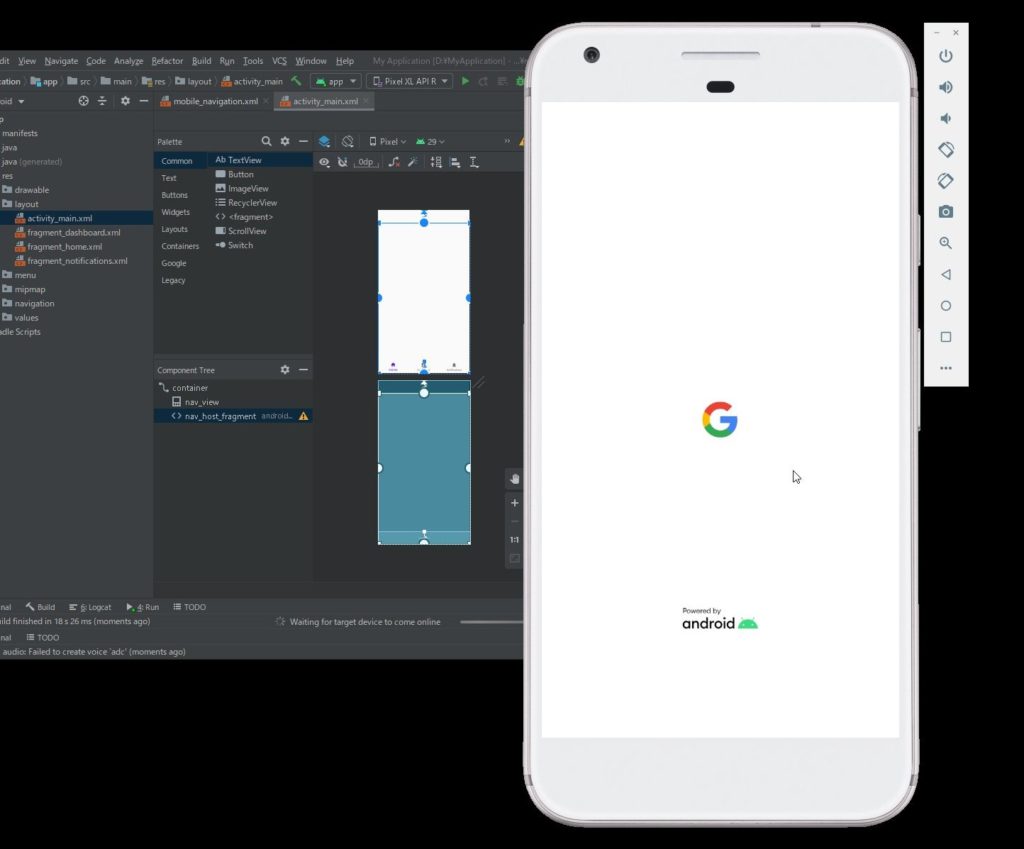
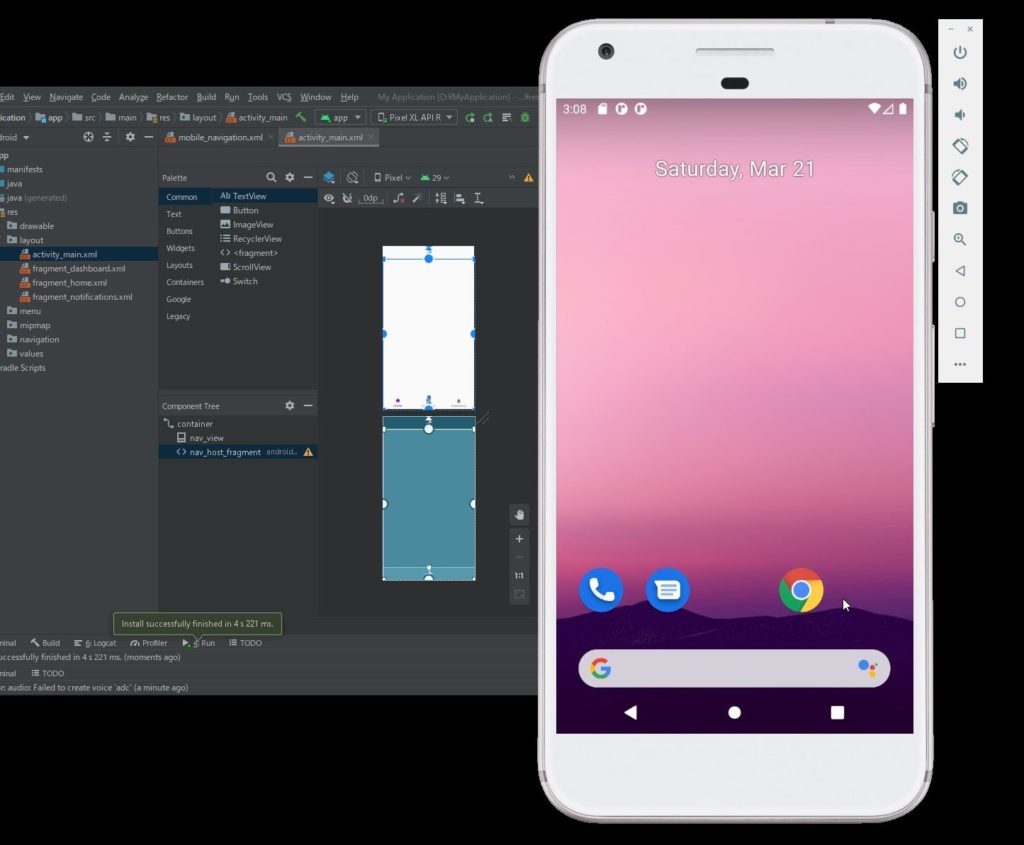
そして、先ほど、テンプレートでインストールしたアプリケーションが動きだしました!!
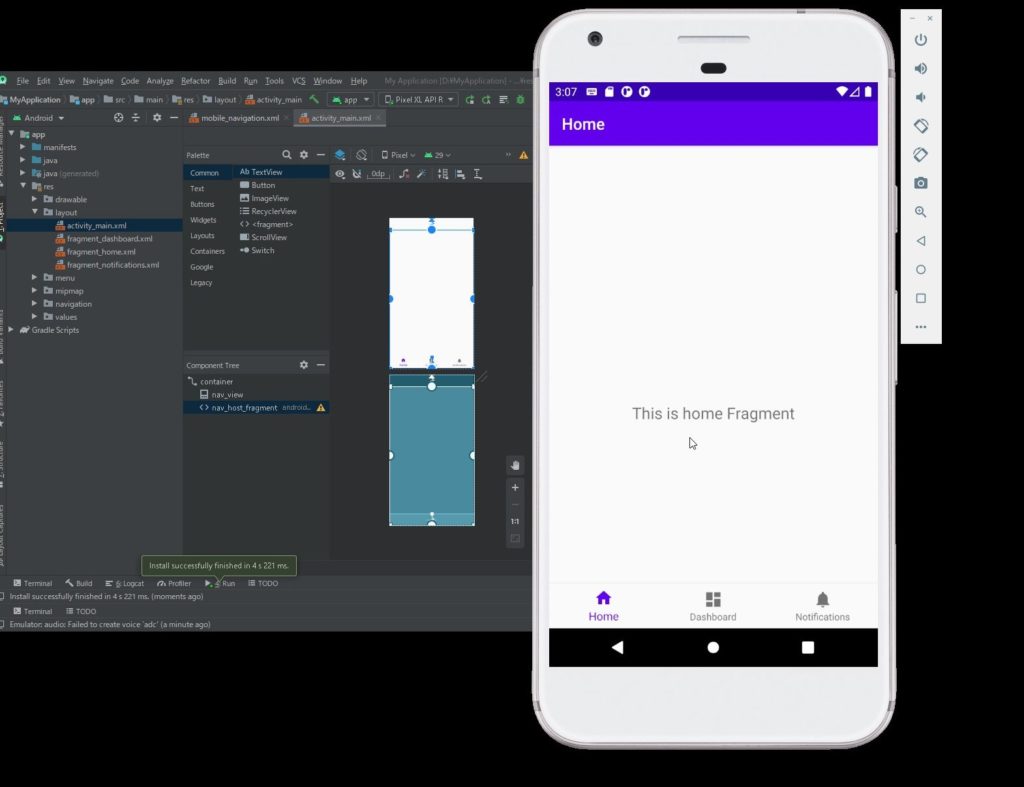
Androidのスマホを持っていなくても、エミュレーターを使えばアプリケーションを試すことができます!
ご参考下さい^o^)/